PSCS6图像处理小技法之粗糙印刷效果
1、首先打开背景图层图像;

2、选择“图像”-“模式”-“灰度”,将图像去色,成灰度图像;
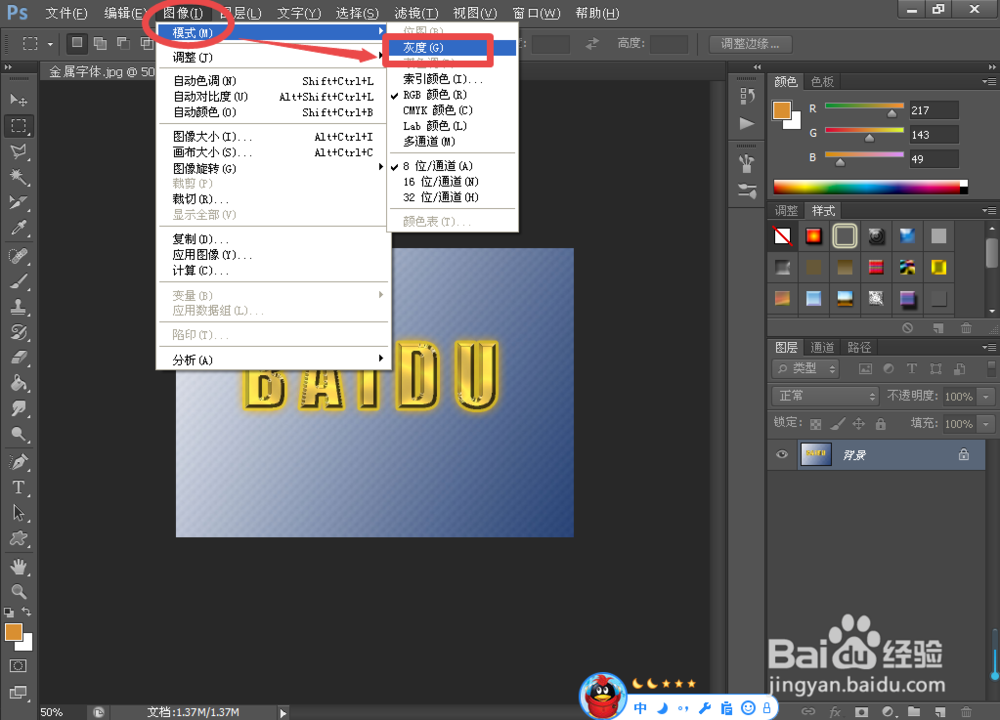
3、选择“图像”-“调整”-“亮度/对比度”,调整合适对比度参数;
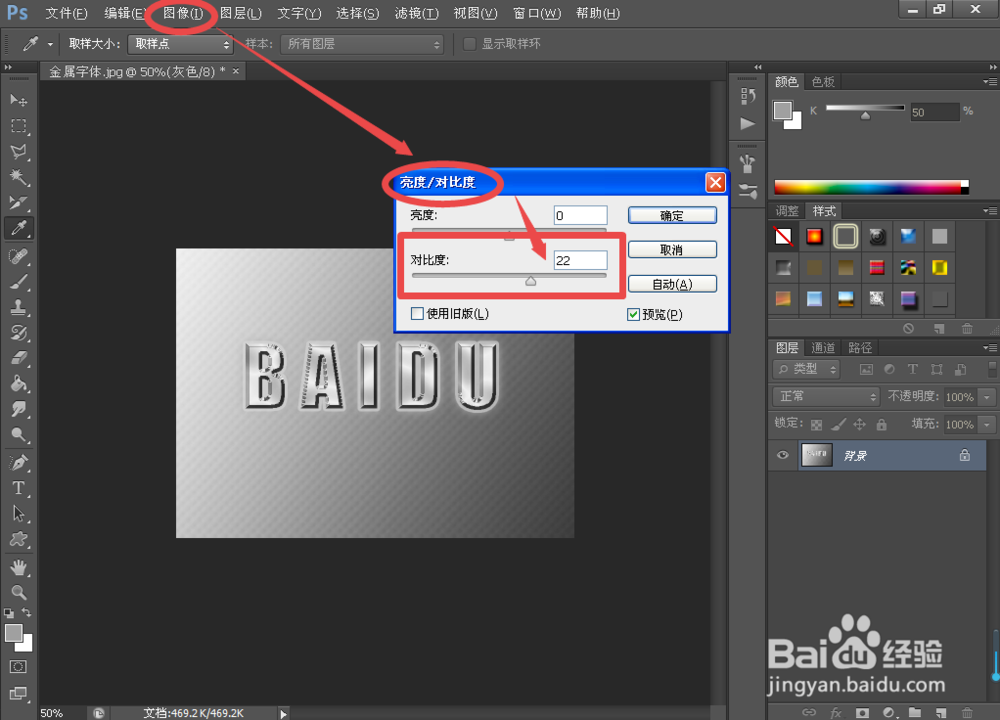
4、然后选择“滤镜”-“像素化”-“彩色半调”;
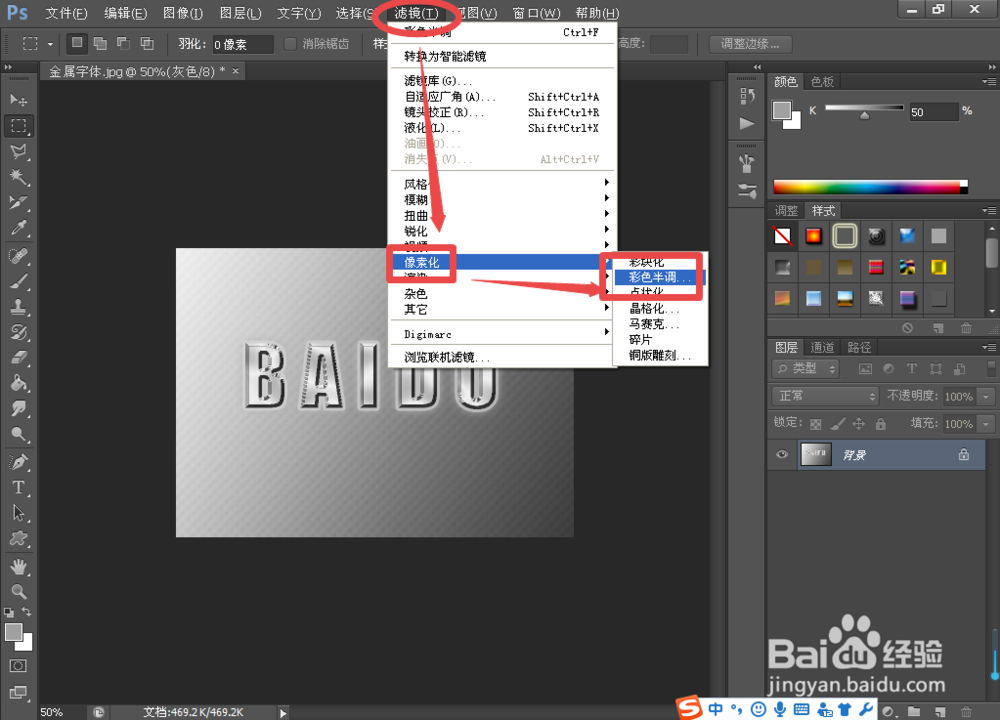
5、在“彩色半调”对话框如图所示设置参数;
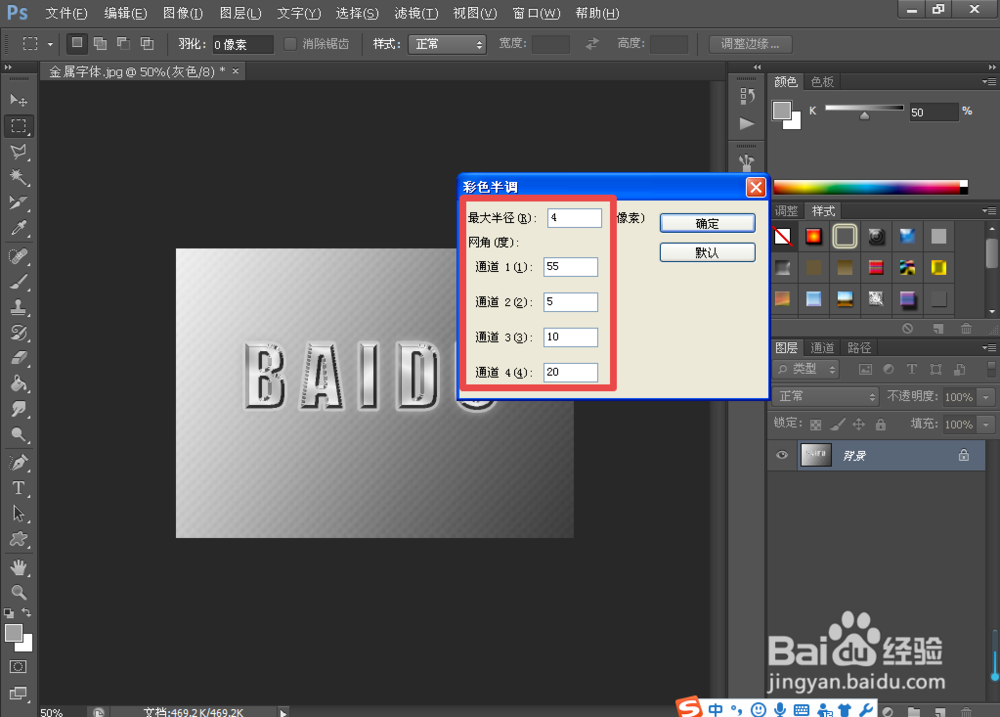
6、即可完成素材图像的“粗糙印刷效果”操作。

声明:本网站引用、摘录或转载内容仅供网站访问者交流或参考,不代表本站立场,如存在版权或非法内容,请联系站长删除,联系邮箱:site.kefu@qq.com。
阅读量:85
阅读量:107
阅读量:129
阅读量:179
阅读量:29